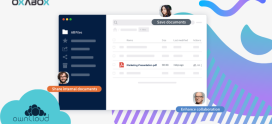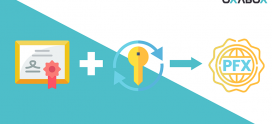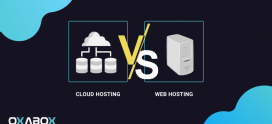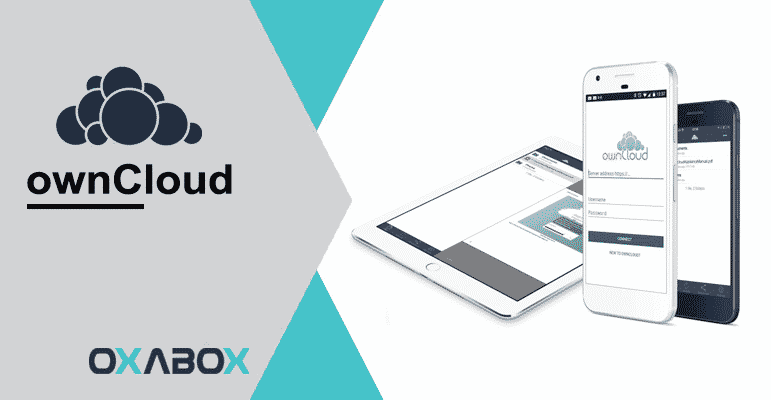
En 3 étapes, accédez à vos données où que vous soyez avec l’application mobile OwnCloud
Chez OXABOX, nous croyons fermement que vous devez contrôler vos données et vos fichiers chaque jour à tout moment et ou que vous soyez, en toute sécurité. C’est pourquoi nous vous proposons dans cet article la solution Owncloud: une application open source de stockage et de partage de fichiers entre différents appareils, pour une utilisation nomade des espaces de travail.
Que vous utilisiez un appareil mobile IOS ou Androïde, OwnCloud vous offre la possibilité de placer les bons fichiers entre de bonnes mains au bon moment sur n’importe quel appareil avec une solution sécurisée, privée et contrôlée.
Une fois le téléchargement de votre application Owncloud est terminé voici les étapes à suivre pour bénéficier de cette solution simple et performante :
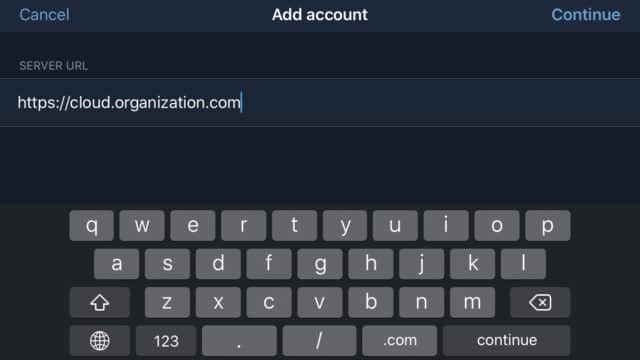
Etape 1: Entrez l’URL de votre propreCloud
Après l’installation, assurez-vous que votre appareil mobile et votre ownCloud se connaissent. Démarrez l’application et cliquez sur «Ajouter un compte» et entrez l’URL ownCloud de votre organisation. Ensuite, connectez-vous avec votre nom d’utilisateur et votre mot de passe. Après cela, votre compte est prêt à être utilisé.
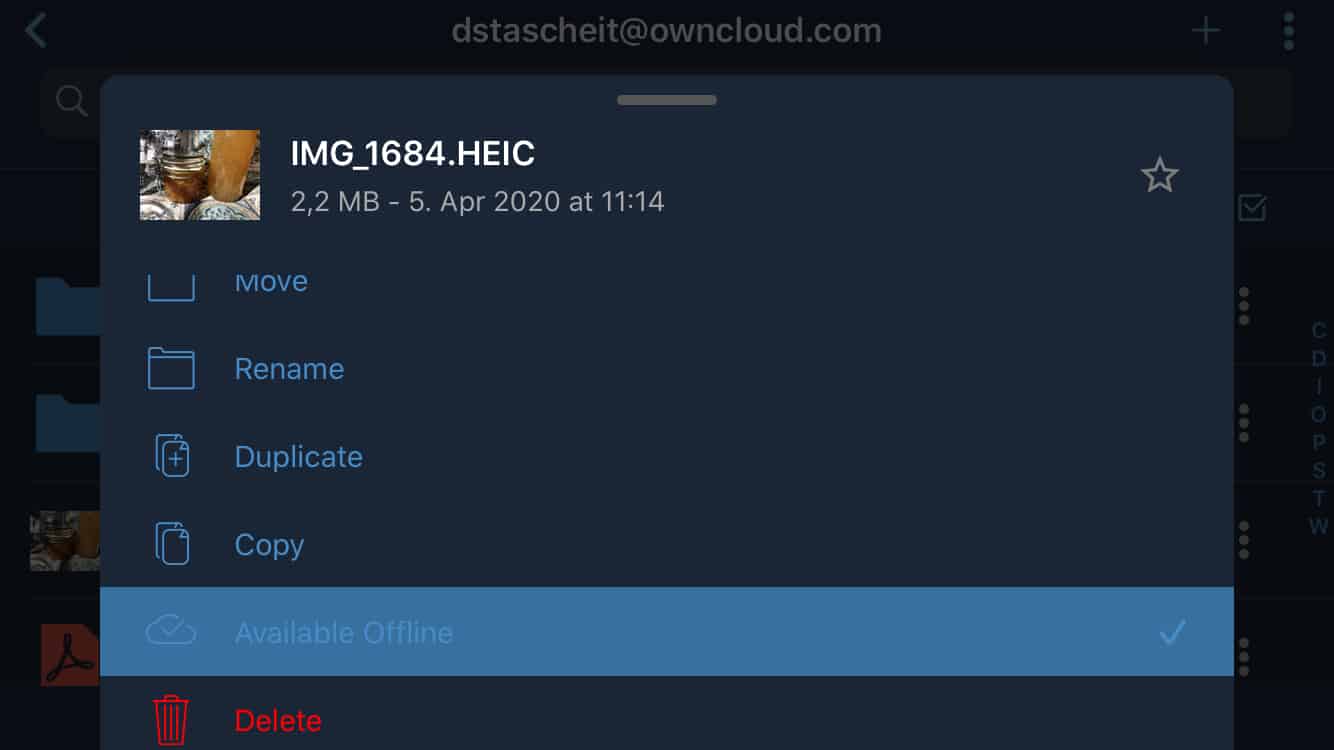
Etape 2: Téléchargez des fichiers pour une utilisation hors ligne
Ensuite, vous verrez une liste de vos comptes. Cliquez dessus pour voir les dossiers partagés avec votre compte. S’il existe des fichiers que vous utilisez souvent lors de vos déplacements, vous souhaiterez peut-être les rendre disponibles hors connexion sur cet appareil. Pour cela, cliquez sur l’icône du menu à trois points à droite du fichier ou du dossier correspondant et sélectionnez «Rendre disponible hors connexion». Dans le même menu, vous pouvez partager le fichier ou l’ouvrir dans des applications sur votre appareil.
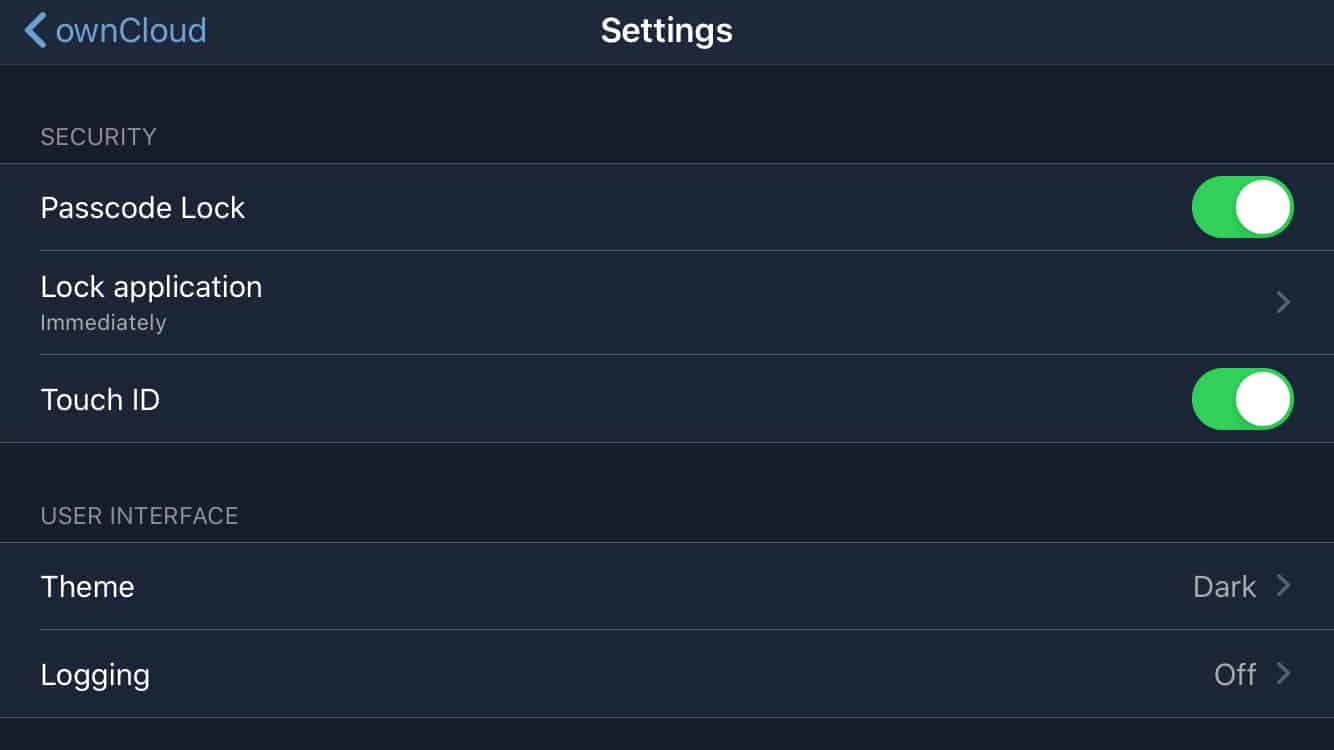
Etape 3:Ajoutez une couche de sécurité supplémentaire
Pour plus de sécurité, vous pouvez cliquer sur «Paramètres» dans la vue des comptes et activer le verrouillage par code secret. Là, vous pouvez également choisir de déverrouiller l’application avec votre empreinte digitale, si votre appareil le prend en charge.
OXABOX vous fournit tout ce dont vous avez besoin pour accéder à vos données en déplacement et booster votre productivité à distance.Venez consulter cette page pour plus d’informations sur ownCloud.